Можно быстро выделить все рабочие
Шаг 5
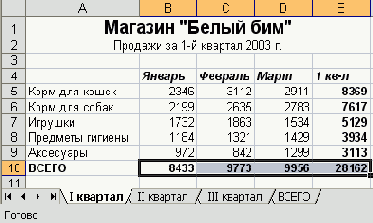
5. Совет
Совет
Можно быстро выделить все рабочие таблицы в книге, выполнив щелчок правой кнопкой мыши на ярлычке любой из них и выбрав команду Выделить все листы в появляю-щемся контекстном меню.
Совет
Совет
Для выбора несмежных листов щелкните на ярлычке первого, а затем удерживая нажатой клавишу Ctrl, щелкните на других ярлычках для включения в группу дополни-тельных листов.
- Чтобы снова перейти к работе с отдельными таблицами, выполните щелчок правой кнопкой мыши на любом из выделенных ярлычков и выберите команду Разгруппировать листы из контекстного меню. Можно также щелкнуть на любом ярлычке, не входящем в группу, чтобы отменить выделение всей группы. Если группа включает в себя все листы рабочей книги, щелчок на любом отдельном ярлычке отменяет выделение группы.
Шаг 5
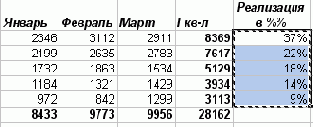
3.
- Щелкните на ярлычке рабочей таблицы, в которую должны быть скопированы данные.
Шаг 5
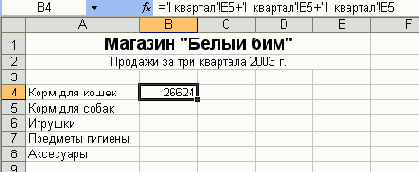
6. Примечание
Примечание
Можно создавать трехмерные ссылки, указывающие на ячейку или диапазон ячеек в нескольких таблицах, принадлежащих одной рабочей книге. Трехмерные ссылки состоят из имен первой и последней таблиц, разделенных двоеточием, и ссылки на ячейку или диапазон ячеек, отделенной от названий таблиц восклицательным знаком. Например, трехмерная ссылка Лист1Лист4!А1:С5указывает на диапазон ячеек А1:С5 в рабочих таблицах от Лист! до Лист4, Трехмерные ссылки позволяют, в частности, упростить формулу, рассмотренную в пп. 5 и 6, до =СУММ('1 квартал':!!! 'квартал'!Е5) и избавляют пользователя от необходимости ссылаться на каждую ячейку в отдельности. Чтобы ввести эту формулу, наберите =СУММ, выделите листы I квартал—III квартал, щелкните на ячейке Е5 и нажмите клавишу Enter.
Шаг 5
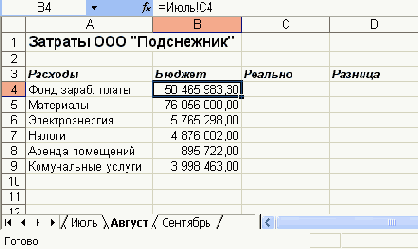
5.
- Если нужно проверить, действительно ли в данной ячейке находится ссылка, вернитесь к таблице с исходными данными и измените одно из значений, на которые осуществляется эта ссылка. В данном примере, в частности, если изменить значение реальных расходов на материалы в таблице Июль, то в ячейке плановых расходов на материалы в августе (таблица Август) появится это же значение.
- Чтобы заполнить столбец Бюджете таблице Сентябрь скопируйте ячейки С4 - С9 таблицы Август. Для этого проделайте действия описанные в п.п. 1-4.
Шаг 5

6.
- Новые листы можно добавить с помощью команды Вставка | Лист. Можно также вставить несколько таблиц одновременно, указав требуемое количество перед выполнением команды Л ист. Не пользуйтесь командой Добавить из контекстного меню, поскольку в этом случае появится диалоговое окно, предлагающее ошеломляющее количество вариантов. В нем можно выбирать шаблоны — стандартные варианты оформления рабочих книг, о которых вы узнаете в одной из следующих глав.
